Lahtrite liitmine ja ühendamine Google'i arvutustabelites
Google Google Dokumendid Kangelane / / May 04, 2022

Viimati värskendatud
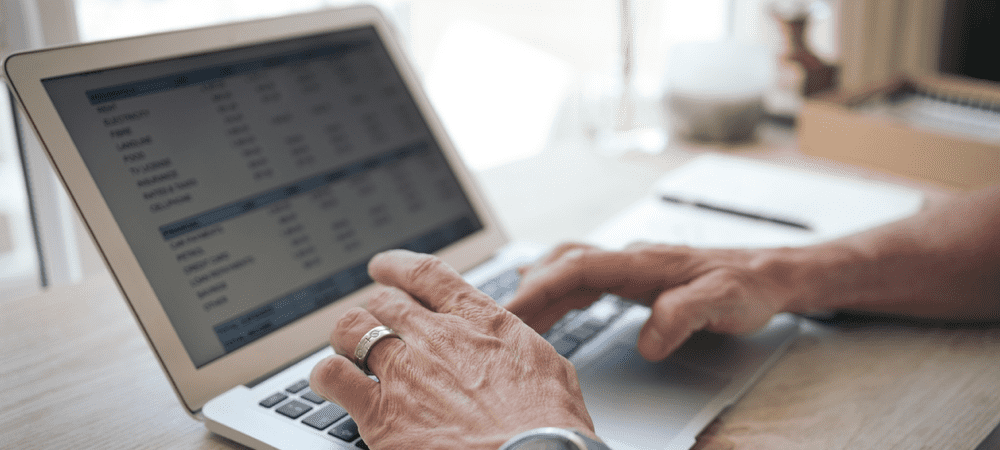
Kas soovite Google'i arvutustabelites lahtrid kokku liita? Protsess on lihtne, kuid peate olema ettevaatlik, et mitte kaotada osa andmeid. Siin on, kuidas seda ohutult teha.
Lahtrite ühendamine Google'i arvutustabelites on hea viis mitme lahtri andmete kombineerimiseks arvutustabelis. Saate liita ridade või veergude lahtreid, kuid peate olema ettevaatlik, et teha seda viisil, mis ei kaota teie andmeid.
Kui te ei tea, kuidas Google'i arvutustabelites lahtreid liita, võite järgida alltoodud samme.
Enne lahtrite ühendamist Google'i arvutustabelites
Enne kui hakkate oma andmeid Google'i arvutustabelites liitma, peate olema teadlik ühest suurimast piirangust. Lahtrite ühendamisel Google'i arvutustabelites salvestatakse ainult ülemise lahtri andmed. Ülejäänud andmed lähevad kaotsi ja neid ei saa ilma muudatust tagasi võtmata taastada.
Kui proovite liita andmeid mitmest lahtrist, ei saa te kasutada lahtrite liitmise vaiketööriista. Selle asemel peaksite kasutama a KONCATENERI funktsioon andmete liitmiseks
Lahtrite ühendamine Google'i arvutustabelites
Saate hõlpsasti liita oma lahtrid Google'i arvutustabelites, kasutades kas vormingusmenüü või tööriistariba.
Lahtrite liitmiseks Google'i arvutustabelites vormingumenüüst tehke järgmist.
- Ava oma Google'i arvutustabelid.
- Valige hiirega lahtrid, mida soovite ühendada.
- Valige menüüst Vorming > Ühendage rakud.
- Valige kumbki Ühendage kõik, Ühendage vertikaalselt, või Ühendage horisontaalselt.
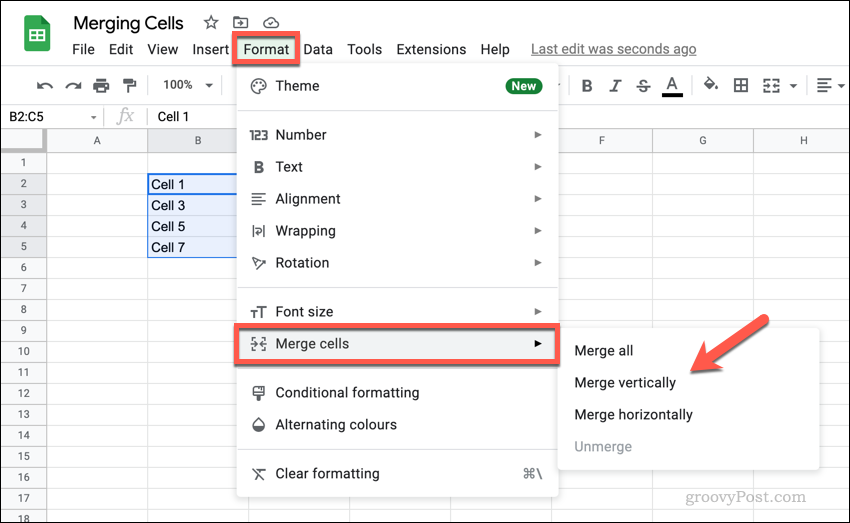
Google'i arvutustabelite lahtrite liitmiseks tööriistaribal tehke järgmist.
- Ava oma Google'i arvutustabelid.
- Valige oma lahtrid.
- Vajutage nuppu Ühendage rakud ikooni kõigi lahtrite liitmiseks või vajutage nuppu allapoole suunatud nool ikooni selle kõrval.
- Kui vajutate allanoolt, valige Ühendage vertikaalselt või Ühendage horisontaalselt, olenevalt teie eelistustest.
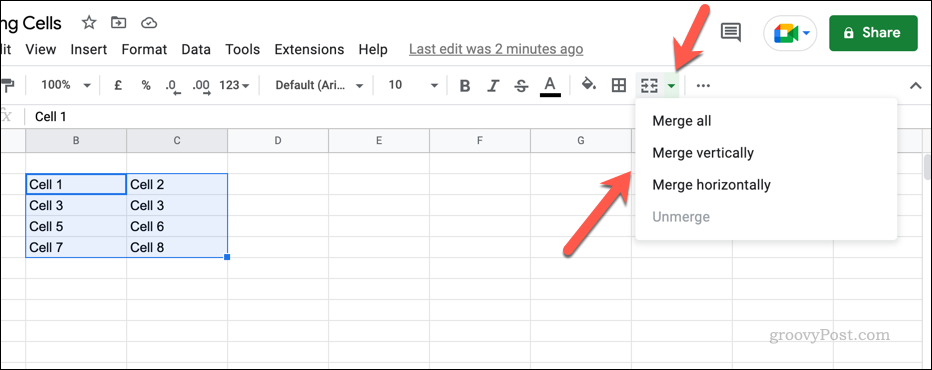
Kui olete lahtrid kokku liitnud, näib lahtri suurus suurem ja võtab eelmiste lahtrite kombineeritud positsiooni. 
Lahtrite ühendamine Google'i arvutustabelites
Kui olete Google'i arvutustabelites lahtrid liitnud, saate need hiljem hõlpsasti tühistada. Te ei saa kaotatud andmeid taastada, kuid saate üksikud lahtrid uuesti kasutamiseks taastada.
Lahtrite ühendamiseks Google'i arvutustabelites tehke järgmist.
- Ava oma Google'i arvutustabelid.
- Valige ühendatud lahter.
- Vajutage nuppu Ühendage rakud nuppu tööriistaribal.
- Teise võimalusena vajutage Vorming > Ühendage lahtrid > Ühenda lahti.
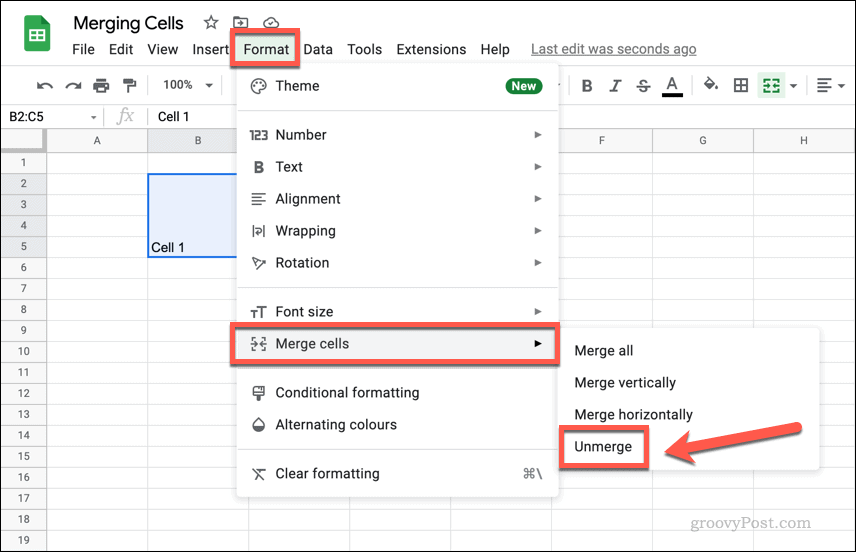
Kuidas ühendada Google'i arvutustabelite lahtritest andmeid
Te ei saa Google'i arvutustabelites lahtreid liita ilma mõne lahtri andmed kaotamata – ühe lahtri andmed asendavad ülejäänud. Kui soovite liita andmeid mitmest lahtrist, saate seda teha käsitsi või kasutada mõnda funktsiooni nagu KONCATENERI andmete uude lahtrisse liitmiseks.
CONCATENATE ühendab lahtrite andmed kokku ja muudab need kombineeritud tekstistringiks. See ei ühenda numbreid nende lisamisega – see asetab need lihtsalt kokku. Näiteks kui B1 sisaldas väärtust 1 ja B2 sisaldasid väärtust 2, tagastaks tulemuse CONCATENATE valem, mis ühendas need lahtri väärtused 12 ja mitte 3.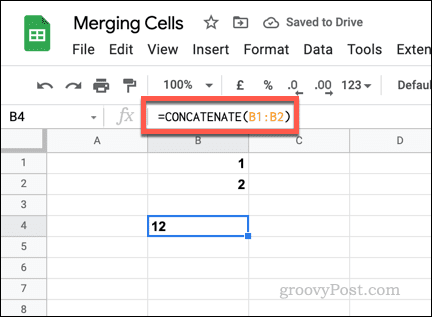
Mittearvuliste väärtuste puhul töötab CONCATENATE samamoodi. Kui B1 sisaldas sõna (üks) ja B2 sisaldasid teist sõna (kaks), CONCATENATE tagastab sõnad kokku (üks kaks). Peaksite vormindama algsed lahtrid, et tagada tühikute olemasolu või kasutus ampersandid (&) koos tühjad tekstistringid (“ “) tühiku lisamiseks.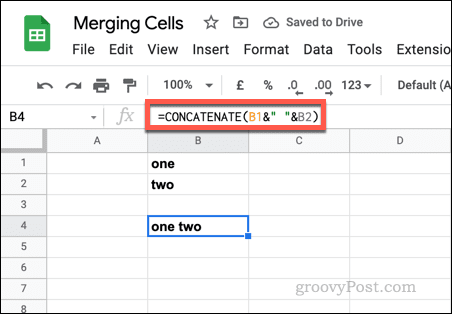
CONCATENATE'i kasutamiseks Google'i arvutustabelite lahtrite andmete liitmiseks tehke järgmist.
- Ava oma Google'i arvutustabelid.
- Valige uus lahter ja seejärel valemiriba.
- CONCATENATE kasutamiseks tippige =CONCATENATE( valemiribal ja lisage lahtri väärtused või lahtrivahemik. Nt. =KONCATENATE(A2,B2).
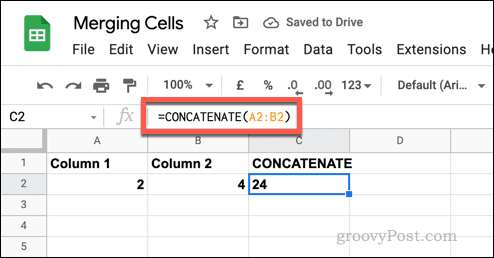
- Kui soovite lahtrite vahele tühikuid lisada, kasutage tühja tekstistringiga ampersandi. Nt. =CONCATENATE(A3&” “&B3).
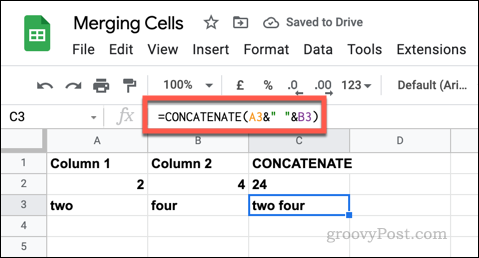
Google'i arvutustabelites muudatuste tegemine
Kasutades meie ülaltoodud juhendit, peaksite saama Google'i arvutustabelites kiiresti lahtreid liita või tühistada. See on vaid üks viis, kuidas saate oma Google'i arvutustabelites muudatusi teha, võimaldades teil oma andmeid erineval viisil töödelda ja analüüsida.
Kui soovite tehtud muudatusi jälgida, saate seda teha vaadata lahtri muutmisajalugu. Kui soovite oma arvutustabelit värvilisemaks muuta, võiksite sellele mõelda tingimusvormingu lisamine.
Kuidas leida oma Windows 11 tootevõti
Kui peate teisaldama oma Windows 11 tootenumbri või vajate seda lihtsalt OS-i puhtaks installimiseks,...
Kuidas kustutada Google Chrome'i vahemälu, küpsiseid ja sirvimisajalugu
Chrome teeb suurepärast tööd teie sirvimisajaloo, vahemälu ja küpsiste salvestamisel, et optimeerida teie brauseri jõudlust võrgus. Tema kuidas...
Poesisene hindade sobitamine: kuidas saada poes ostes veebihindu
Poest ostmine ei tähenda, et peate maksma kõrgemat hinda. Tänu hinnasobivuse garantiidele saate veebis allahindlusi ostes...
Kuidas kinkida Disney Plusi tellimus digitaalse kinkekaardiga
Kui olete nautinud Disney Plusi ja soovite seda teistega jagada, tehke järgmist, kuidas osta Disney+ kingituse tellimus ...



